Me kõik surfame lõpututes Interneti-valdkondades ja seisame sageli silmitsi mitmesuguste probleemidega. See puudutab peamiselt madala kvaliteediga reklaami ja rämpsposti. Eraldi "koolera" on reklaamimoodul. Paljud kasutajad seisavad silmitsi selle eemaldamise probleemiga.
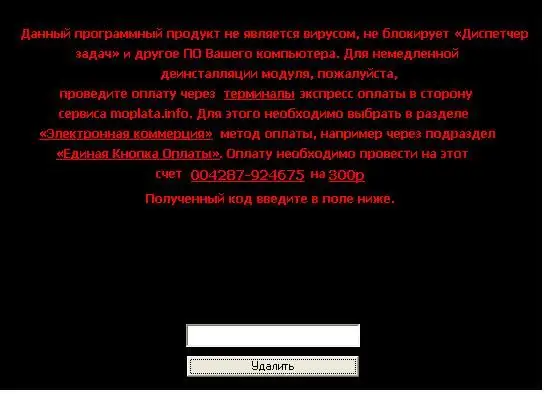
Juhised
Samm 1
Selle juhise järgimise alustamiseks peate veenduma, et teie arvuti ekraanil ilmus tõesti reklaamiüksus (teataja, reklaamibänner), mida ei saa eemaldada ega sulgeda tavapärase ristil olevale nupule klõpsates brauseriaknas või selle reklaami aknas. Saite selle teatud programmi arvutisse allalaadimise tulemusena, millele bänner oli lisatud (te ei saanud lihtsalt installimisviisardi vastavat küsimust märgata või seda küsimust üldse ei küsitud). Reklaamimooduli eest vastutav fail tuleb leida ja kustutada. Seega on hea, kui see ei kata kogu teie töölauda. Muul juhul helistage ülesandehaldurile ja töötage see läbi (vajutades samaaegselt klahve Ctrl + Alt + Delete).
2. samm
Ärge mingil juhul saatke SMS-i pakutud numbrile. See ei aita ikkagi probleemi lahendada. Parem käivitage, kui teil juba on, või laadige alla, kui teil pole veel CCleanerit. Selle käivitamine ja valige vahekaart "Teenus".
3. samm
Klõpsake jaotises "Teenus" nuppu "Käivitamine".
4. samm
Nüüd palun ole kannatlik ja ole ettevaatlik, sest parempoolses menüüs kuvatakse kogu Windowsi käivitamisel käivitatud programmide loend ja on selge, et see reklaamibänner laaditakse ka arvuti sisselülitamisel. Leidke selle programmi nimi ja klõpsake nuppu "Lülita välja".
5. samm
Taaskäivitage arvuti. Moodul on kadunud. Seejärel saate selle mooduli faili kustutada mis tahes failihalduri kaudu.






